Smartphone Android dapat
dengan mudah kamu kostumisasi. Dengan kebebasan yang diberikannya, kamu
dapat bereksperimen dengan smartphone yang satu ini. Salah satu akibat
yang tidak dapat dihindari adalah terkadang smartphone Android kamu
dapat mengalami masalah terkait dengan sistem. Bisa jadi tiba-tiba
handphone kamu mati, atau kadang restart sendiri, kehilangan data dan
bahkan beberapa fitur jadi tidak berfungsi. Kabar baiknya, ada beberapa
cara untuk memperbaiki sistem Android yang rusak.

Android memberikan kebebasan untuk mengeksplorasi sistem operasinya. Kalau kamu bersedia mengutak-ngatik sistem operasi Android, maka kamu dapat melakukan beberapa hal yang dapat memperbaiki gagal sistem yang mungkin terjadi.
Cara-cara ini tidak direkomendasikan bagi kamu yang masih ‘newbie’ di dunia Android. Masih ada beberapa cara lain yang lebih mudah jika handphone kamu tidak mengalami masalah berat.
Safe Mode
Karena ROM Android dapat dikostumisasi, maka metode ini tidak dapat digunakan jika kamu menggunakan ROM non-standard. Nah, pertama kamu perlu melakukan pemeriksaan, apakah ROM kamu memiliki Safe Mode. Jika ada, maka thread forum yang sesuai dengan ROM kamu biasanya akan membahas cara mengaksesnya.

Sebagian besar OS memiliki ‘safe mode’ dimana sistem dijalankan tanpa menjalankan apps pihak ketiga. Dengan kata lain, software yang dijalankan hanya software standard bawaan. Kurang lebih sama seperti pada Windows Safe Mode.
Safe Mode sangat berguna jika operasi sistem kamu mengalami error atau masalah dan kamu tidak mengetahui pasti apakah hal itu disebabkan oleh system atau apps. Safe Mode juga berguna apabila device kamu mengalami masalah karena suatu apps tertentu.
Cara Boot Safe Mode Android (versi 4.1+)
- Tekan dan tahan tombol Power di bagian samping handphone sampai muncul popup
- Di menu yang muncul, tahan tombol Power sampai muncul popup
- Tap OK untuk Reboot into Safe Mode
- Nah, sekarang handphone android kamu beroperasi dalam Safe Mode.
- Matikan handphone android kamu
- Saat kamu melihat logo boot screen, tahan tombol Volume + dan – secara bersamaan hingga selesai booting
- Handphone Android kamu sekarang beroperasi dalam Safe Mode.
Factory Reset
Sebelum menjalankan Factory Reset, pastikan untuk melakukan backup data penting dari handphone. Sebagai peringatan, melakukan Factory Reset pada device dengan ROM non-standard mungkin akan menyebabkan beberapa hal yang tidak terduga. Lakukan hanya jika kamu siap dengan resikonya.

Jika handphone android kamu bermasalah dan kamu sudah mencoba berbagai cara mudah untuk memperbaikinya, maka pilihan terakhir adalah dengan menjalankan Factory Reset. Pada dasarnya, factory reset akan mengembalikan keadaan handphone kamu pada kondisi awal saat pertama kali meninggalkan pabrik. Kamu bahkan bisa menjalankan Factory Reset ketika handphone kamu mati total.
Jika handphone dalam keadaan nyala, kamu bisa menjalankan Factory reset dari dalam menu OS.
- Buka Android Settings
- Pilih Backup & Reset (jika menggunakan Android 2.3 ke bawah, pilih Privacy)
- Pilih Factory Data Reset
Jika handphone android tidak bisa nyala, kamu perlu Boot Recovery Mode. Sama seperti Safe Mode, Recovery Mode merupakan booting khusus yang memungkinkan kamu menggunakan OS untuk tujuan tertentu. Secara khusus, Recovery Mode digunakan untuk mengakses sistem di bawah OS.
Sayangnya, proses Recovery Mode berbeda-beda untuk setiap device, tergantung pembuat dan tipenya.
Di bawah adalah beberapa metode untuk mengakses Recovery Mode Android :
- Tekan dan tahan tombol Volume +, volume – dan Power secara bersamaan
- Tekan dan tahan tombol volume +, Home dan Power secara bersamaan
- Tekan dan tahan tombol Home dan Power bersamaan
Jika cara di atas tidak ada yang bekerja, coba cek di buku manual kamu atau searching di Mbah Google.
Nah, setelah handphone beroperasi dalam Recovery Mode, kamu akan melihat menu yang mirip dengan tampilan command line. Gunakan tombol volume (+ dan -) untuk navigasi, arahkan ke ‘Factory Reset’ atau ‘Wipe Data’.
Restore Backup
Backup merupakan aspek penting, dimana kamu menyimpan data seperti pesan, dokumen, kontak dll. Maka sangat penting bagi kamu untuk memiliki backup data handphone android kamu sebelum terlambat.
Terdapat beberapa apps yang dapat membantu kamu dalam proses backup data :
- Titanium Backup
- GO Backup

Kesimpulan
Gunakan 3 metode diatas untuk menyelamatkan Android kamu. Jika mengalami masalah, jalankan Safe Mode. Apabila masih mengalami masalah, jalankan Factory Reset dan jika kamu memiliki backup data, kamu tidak akan banyak mengalami kerugian.
Tips Mengatasi Hp Android Smartphone Yang Lemot atau Lambat agar Hp Android Smartphone Anda tetap stabil dan tetap berada pada performa terbaik.
1. Hapus Cache Pada Memori Internal
Yang paling sering membuat Hp Android menjadi lambat atau lamot adalah
terlalu banyaknya "Cache" yang terismpan di memori sistem Hp. Hal ini
biasanya kurang disadari oleh para pengguna Hp Android, bahwa sebenernya
Hp mereka menyimpan "Cache" yang setiap saat akan terus bertambah dan
akan membuat kinerja Hp menjadi semakin lambat.
Untuk mengatasi masalah ini tidak begitu sulit, Anda bisa gunakan
aplikasi "History Eraser" untuk menghapus cache-cache yang tersimpan di
Hp Android Anda. Cara menggunkannya pun sangat mudah, cukup buka
aplikasinya dan klik "Clean Selected" dan cache-cache yang tersimpan di
hp Android Anda akan terhapus.
2. Jangan Menjalankan Terlalu Banyak Aplikasi Dalam Waktu Bersamaan
Salah satu keunggulan Smartphone seperti Android adalah kemampuannya
menjalankan lebih dari satu aplikasi dalam waktu bersamaan, atau bahasa
kerennya "Multi Tasking". Namun, jika terlalu banyak aplikasi yang
dijalankan dalam waktu bersamaan, biasanya akan membuat kinerja Hp
Android menjadi lambat, terutama pada Hp Android yang memilik
spesifikasi rendah.
3. Jangan Gunakan Live Wallpaper
Penggunaan Live Wallpaper merupakan salah satu penyembab mengapa Hp Android menjadi lambat. Jadi, ada baiknya Anda menggunakan Wallpaper biasa saja.
4. Instal Aplikasi di Memori External
Memori internal yang kelebihan beban juga menjadi salah satu penyebab Hp
Android menjadi lambat atau lemot. Jadi, usahakan untuk menyimpan
file-file yang berukuran besar di memori external saja.
Nah, kalau android kamu masih bermasalah setelah melakukan metode diatas, kemungkinan besar hardware kamu yang bermasalah. Solusinya? Bawa ke service center untuk mengetahui kerusakannya.






























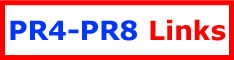
Tidak ada komentar:
Posting Komentar